¿Qué significado tienen los iconos del escritorio?
Hay varios iconos de la aplicación DeskTime y aparecen en diferentes ocasiones. Cada sistema operativo tiene diferentes iconos. En caso de que el icono de DeskTime esté oculto, descubra cómo encontrarlo aquí.
Iconos de Windows:
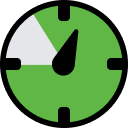
Icono de conexión
- Este icono indica que DeskTime está conectado y que se están rastreando los datos de su ordenador.
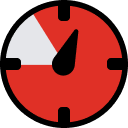
Icono sin conexión
- Este icono suele aparecer cuando la conexión a Internet se pierde o es muy baja y DeskTime no puede conectarse al servidor. En este caso, no reinicie su ordenador ni la aplicación DeskTime, ya que si lo hace se perderán los datos rastreados mientras está desconectado.
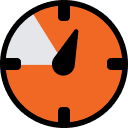
Icono de tiempo perdido
- Este icono aparece cuando el usuario está utilizando aplicaciones improductivas, es decir, que está perdiendo el tiempo.

Icono de restricción
- El cuadrado rojo junto al icono de DeskTime suele aparecer cuando hay una restricción establecida para su cuenta, por ejemplo, la restricción de IP, que permite que la aplicación DeskTime funcione solo en determinadas áreas de IP. Este icono también aparece cuando la configuración de seguimiento no está activa en ese momento.
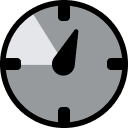
Icono de tiempo privado
- Este icono aparece cuando DeskTime está en pausa y el usuario ha activado el tiempo privado.

Icono de tiempo de inactividad
- Este icono aparece cuando no se han realizado acciones en el teclado ni movimientos con el ratón durante más de 3 minutos (el período de tiempo de inactividad podría ser mayor dependiendo de la configuración de la cuenta).

Icono de proyecto
- El triángulo en el icono DeskTime indica que el usuario está trabajando actualmente en un proyecto (el temporizador del proyecto está activado).

Icono de tiempo perdido durante un proyecto
- El icono de DeskTime con un triángulo se vuelve naranja cuando un usuario abre una aplicación improductiva mientras trabaja en un proyecto.
Iconos de Windows (versión v1.3.613 y anteriores):
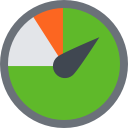
Icono de conexión
- Este icono indica que DeskTime está conectado y que se están rastreando los datos de su ordenador.
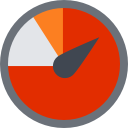
Icono sin conexión
- Este icono suele aparecer cuando la conexión a Internet se pierde o es muy baja y DeskTime no puede conectarse al servidor. En este caso, no reinicie su ordenador ni la aplicación DeskTime, ya que si lo hace se perderán los datos rastreados mientras está desconectado.

Icono de tiempo perdido
- Este icono aparece cuando el usuario está utilizando aplicaciones improductivas, es decir, que está perdiendo el tiempo.
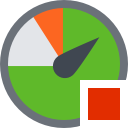
Icono de restricción
- El cuadrado rojo junto al icono de DeskTime suele aparecer cuando hay una restricción establecida para su cuenta, por ejemplo, la restricción de IP, que permite que la aplicación DeskTime funcione solo en determinadas áreas de IP. Este icono también aparece cuando la configuración de seguimiento no está activa en ese momento.
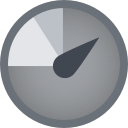
Icono de tiempo privado
- Este icono aparece cuando DeskTime está en pausa y el usuario ha activado el tiempo privado.
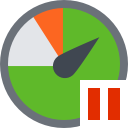
Icono de tiempo de inactividad
- Este icono aparece cuando no se han realizado acciones en el teclado ni movimientos con el ratón durante más de 3 minutos (el período de tiempo de inactividad podría ser mayor dependiendo de la configuración de la cuenta).
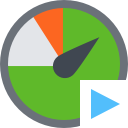
Icono de proyecto
- El triángulo azul junto al icono de DeskTime indica que el usuario está trabajando actualmente en un proyecto (el temporizador del proyecto está activado).
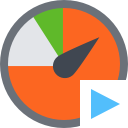
Icono de tiempo perdido durante un proyecto
- El icono de DeskTime con un triángulo azul se vuelve rojo cuando un usuario abre una aplicación improductiva mientras trabaja en un proyecto.
Iconos de Mac:
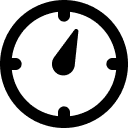
Icono de conexión
- Este icono indica que la aplicación DeskTime está conectada y que se están rastreando los datos de su ordenador.
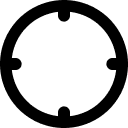
Icono sin conexión
- Este icono suele aparecer cuando la conexión a Internet se pierde o es muy baja y DeskTime no puede conectarse al servidor. En este caso, no reinicie su ordenador ni la aplicación DeskTime, ya que si lo hace se perderán los datos rastreados mientras está desconectado.
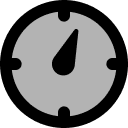
Icono de tiempo perdido
- Este icono aparece de color gris cuando el usuario está utilizando aplicaciones improductivas, es decir, que está perdiendo el tiempo.
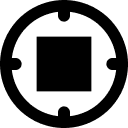
Icono de restricción
- El cuadrado negro dentro de un círculo suele aparecer cuando se establece una restricción para su cuenta, por ejemplo, la restricción de IP, que permite que la aplicación DeskTime funcione solo en determinadas áreas de IP. Este icono también aparece cuando la configuración de seguimiento no está activa en ese momento.
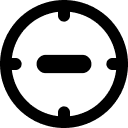
Icono de tiempo privado
- Este icono aparece cuando DeskTime está en pausa y el usuario ha activado el tiempo privado.
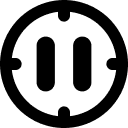
Icono de tiempo de inactividad
- Este icono aparece cuando no se ha realizado ninguna acción en el teclado ni movimientos con el ratón del ordenador durante más de 3 minutos (el período de tiempo de inactividad podría ser mayor dependiendo de la configuración de la cuenta).
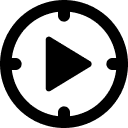
Icono de proyecto
- El triángulo negro en el círculo muestra que el usuario está trabajando actualmente en un proyecto (el temporizador del proyecto está activado).
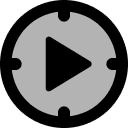
Icono de tiempo perdido durante un proyecto
- El icono de DeskTime con un triángulo se vuelve gris cuando un usuario abre una aplicación improductiva mientras trabaja en un proyecto.
Iconos de Linux:

Icono de conexión
- Este icono indica que DeskTime está conectado y que se están rastreando los datos de su ordenador.
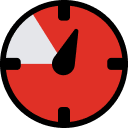
Icono sin conexión
- Este icono suele aparecer cuando la conexión a Internet se pierde o es muy baja y DeskTime no puede conectarse al servidor. En este caso, no reinicie su ordenador ni la aplicación DeskTime, ya que si lo hace se perderán los datos rastreados mientras está desconectado.
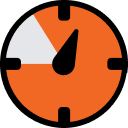
Icono de tiempo perdido
- Este icono aparece cuando el usuario está utilizando aplicaciones improductivas, es decir, que está perdiendo el tiempo.
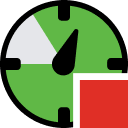
Icono de restricción
- El cuadrado rojo junto al icono de DeskTime suele aparecer cuando hay una restricción establecida para su cuenta, por ejemplo, la restricción de IP, que permite que la aplicación DeskTime funcione solo en determinadas áreas de IP. Este icono también aparece cuando la configuración de seguimiento no está activa en ese momento.
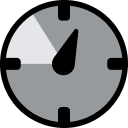
Icono de tiempo privado
- Este icono aparece cuando DeskTime está en pausa y el usuario ha activado el tiempo privado.
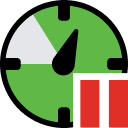
Icono de tiempo de inactividad
- Este icono aparece cuando no se han realizado acciones en el teclado ni movimientos con el ratón durante más de 3 minutos (el período de tiempo de inactividad podría ser mayor dependiendo de la configuración de la cuenta).
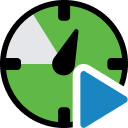
Icono de proyecto
- El triángulo azul junto al icono de DeskTime indica que el usuario está trabajando actualmente en un proyecto (el temporizador del proyecto está activado).
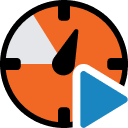
Icono de tiempo perdido durante un proyecto
- El icono de DeskTime con un triángulo azul se vuelve rojo cuando un usuario abre una aplicación improductiva mientras trabaja en un proyecto.